
파이썬 설치
Django는 파이썬으로 개발된 웹 프레임워크입니다.
스프링 웹을 개발하기 위해서는 jdk 설치가 필요한 것처럼
장고 웹을 개발하기 위해서는 파이썬 설치가 필수입니다.
사용자의 개발 환경에 맞는 OS를 선택 후 파이썬 설치를 진행해 주세요
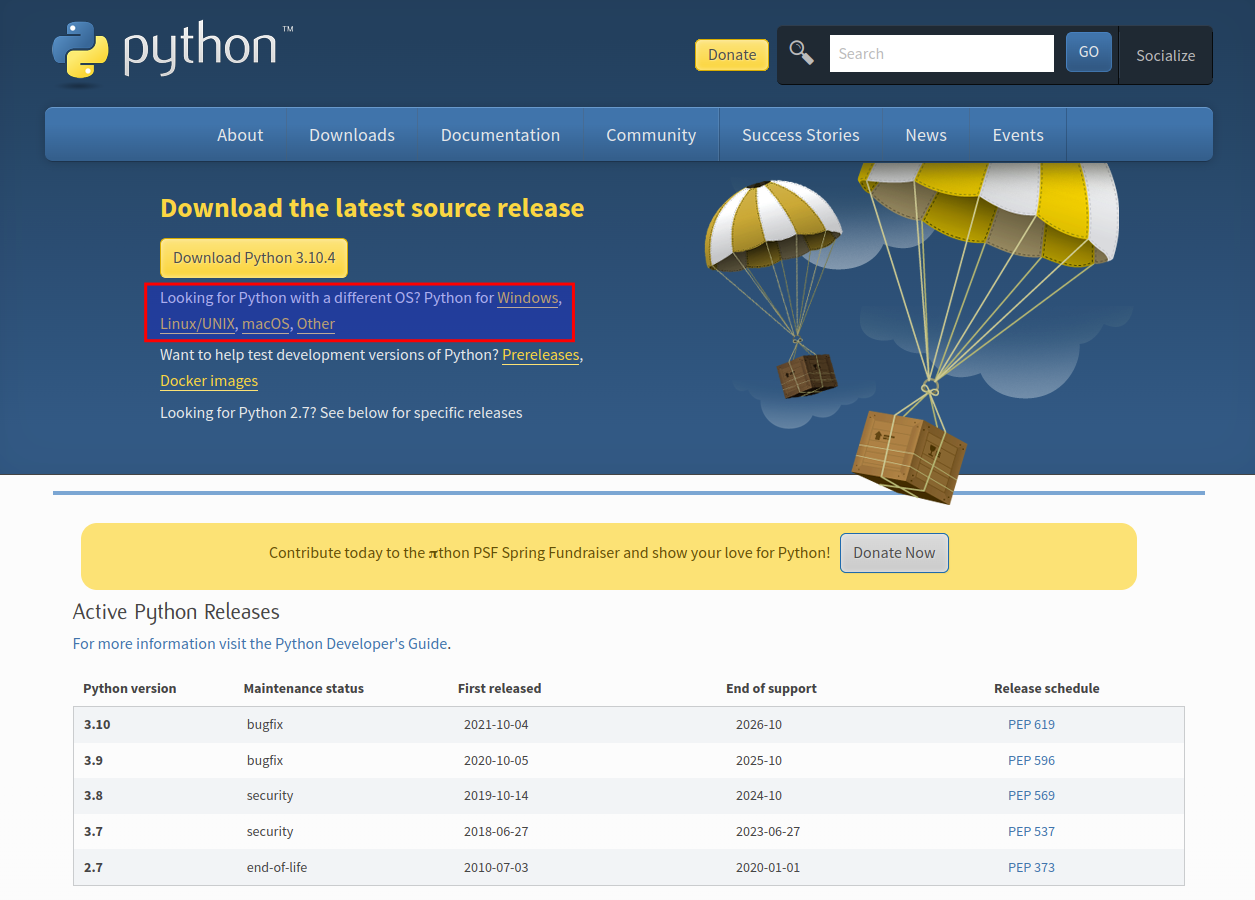
파이썬 개발 환경 구성(가상 환경)
파이썬은 독립된 환경에서 개발이 가능하도록 가상 환경이라는 기능을 제공합니다.
동일한 개발 PC에서 각각의 파이썬 버전과 용도에 따라 필요로 하는 패키지 설치를 개별 적으로 설치해서
개발환경을 달리해서 개발을 진행할 수 있습니다.
우분투 파이썬 가상환경 진입
* 파이썬 가상 환경에 대해서는 이전에 작성한 글을 참고하세요
#파이썬 개발 디렉토리 생성
mkdir pydev
cd pydev
#가상환경 디렉토리 생성 및 이동
mkdir venv
cd venv
#가상환경 생성
python3 -m venv bookenv
#가상환경 진입
. bookenv/bin/activate
dev@ubuntu2004:~/pydev/venv$ . bookenv/bin/activate
(booksite) dev@ubuntu2004:~/pydev/venv$ python -V
Python 3.8.10
윈도우 파이썬 가상환경
윈도우에서 가상 환경이 생성 되는 구조는 리눅스와 다릅니다.
가상환경 진입 방법은 리눅스와 같으나 가상환경에서 나올때는 Scripts\deactivate command 를 통해 가상환경에서 빠져 나올 수 있습니다.
실행 경로는 Scripts 디렉토리에 위치해 있습니다.
│ pyvenv.cfg
│
├─Include
├─Lib
│ └─site-packages
│ │ easy_install.py
│ │
│ ├─pip
│ ├─pkg_resources
│ │
│ ├─setuptools
│ ├─setuptools-41.2.0.dist-info
│ │
│ └─__pycache__
│
└─Scripts
activate
activate.bat
Activate.ps1
deactivate.bat
easy_install-3.7.exe
easy_install.exe
pip.exe
pip3.7.exe
pip3.exe
python.exe
pythonw.exe
윈도우 가상환경 진입
(bookenv) C:\pydev\venv>python -V
Python 3.7.7
(bookenv) C:\pydev\venv>bookenv\Scripts\deactivate.bat
C:\pydev\venv>
장고 설치(Django 설치)
Django 웹페이지를 만들기 위해 Django 팩키지를 설치하겠습니다.
pip 명령을 통해 Django를 설치하겠습니다.
가상 환경 진입 후 파이썬 패키지 설치와 관리를 도와주는 pip 명령을 통해 장고를 설치합니다.
pip install Django==4.0.4pip list Command 를 통해 가상 환경에 설치된 파이썬 패키지들을 확인합니다.
Package Version
------------------ -------
asgiref 3.5.0
backports.zoneinfo 0.2.1
Django 4.0.4
pip 20.0.2
pkg-resources 0.0.0
setuptools 44.0.0
sqlparse 0.4.2
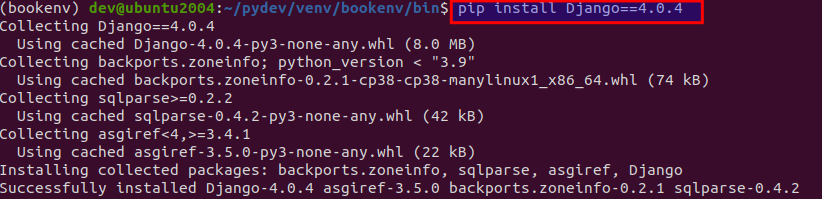
파이썬 장고 프로 젝트 생성 및 실행 하기
이제 본격적으로 Django(장고) 프로젝트를 만들어 보겠습니다.
django-admin startproject 명령으로 장고 프로젝트를 만들겠습니다.
장고 프로 젝트 생성
명령 수행위치는 venv 디렉토리 입니다.
django-admin startproject booksite위 명령으로 장고 프로젝트를 만들고 디렉터리 구조를 확인해 보자
book라는 디렉토리와 manage.py 파일이 생성되었습니다.
manage.py를 통해 book 애플리케이션을 실행하는 구조라고 이해하면 될 것 같습니다.
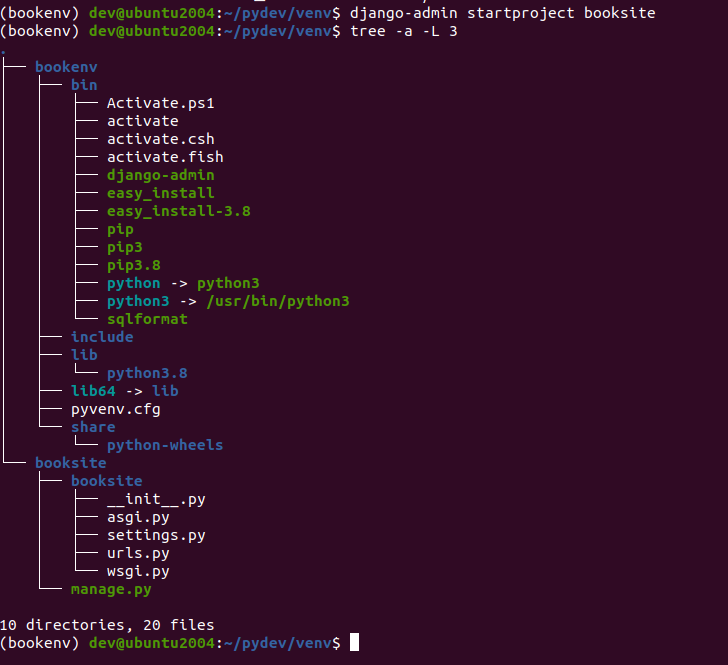
장고 프로 젝트 실행
python manage.py runserver 명령을 통해 장고를 실행합니다.
실행 후 http://127.0.0.1:8000/ 로 웹에 접속을 해봅니다.
아래와 같은 화면이 나온다면 정상적으로 장고가 설치되고 프로젝트가 생성된 것입니다.
장고에서 사용되는 default 포트는 8000 이며 포트를 변경하고자 한다면 runserver 명령 뒤에 사용 포트를 써줍니다.
- python manage.py runserver 8080
python manage.py runserver
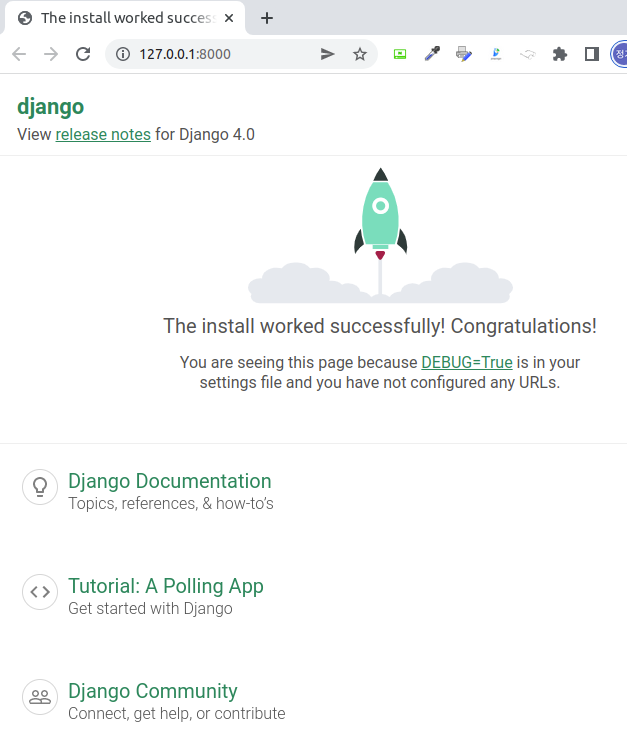
파이썬 개발 도구 파이참(Pycharm) 다운로드
장고를 개발 하기 위해서는 파이썬 개발 툴이 필수입니다.
파이썬은 jupyter notebook, Atom,Visual Studio Code 등 여러 가지 개발 툴들로 개발을 할 수 있지만
그중에 저는 파이 참을 사용해 장고 웹을 개발하는 과정에 대해 소개해 보겠습니다.
파이썬 공식 홈페이지에서 파이참을 다운로드합니다.
https://www.jetbrains.com/ko-kr/pycharm/download/#section=linux
다운로드 PyCharm: JetBrains가 만든 전문 개발자용 Python IDE
www.jetbrains.com
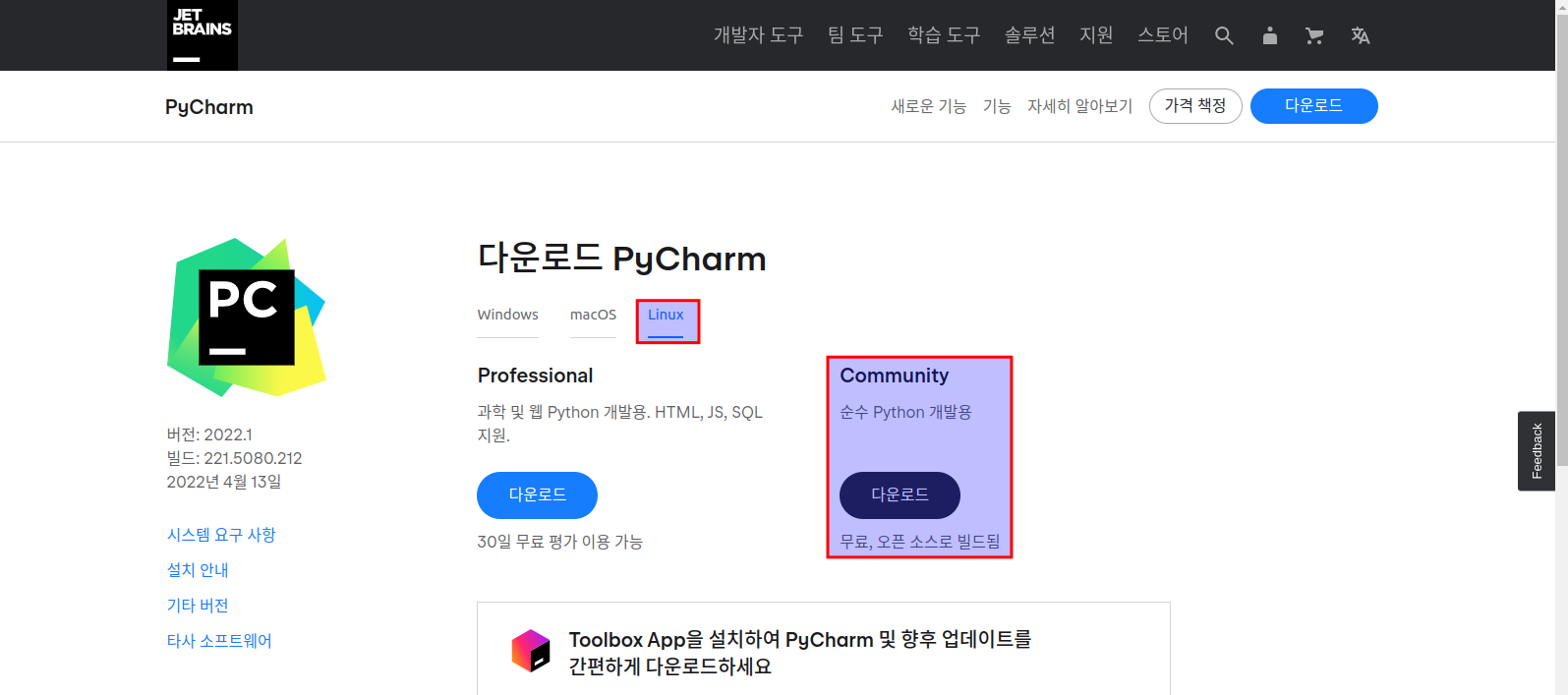
파이참 실행
제가 사용하는 주 데스크톱은 어떠다 보니 우분투라서 리눅스 환경에서 테스트를 진행하겠습니다.
#압축해제
tar xvzf pycharm-community-2022.1.tar.gz
#파이참 실행경로 이동
cd pycharm-community-2022.1/
cd bin
파이참 실행
sh pycharm.sh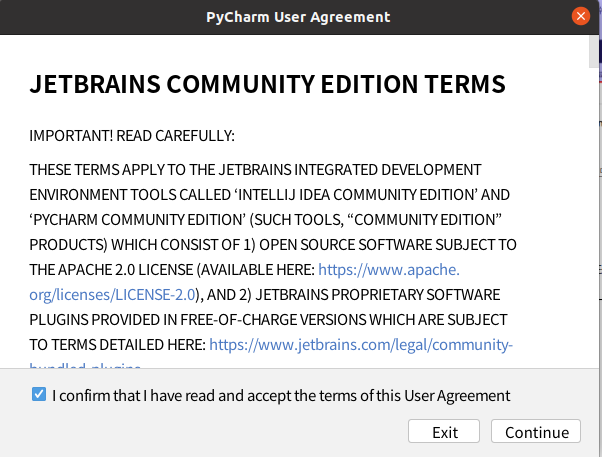
파이참이 실행되면 파이썬 가상 환경 프로젝트를 Open 합니다.
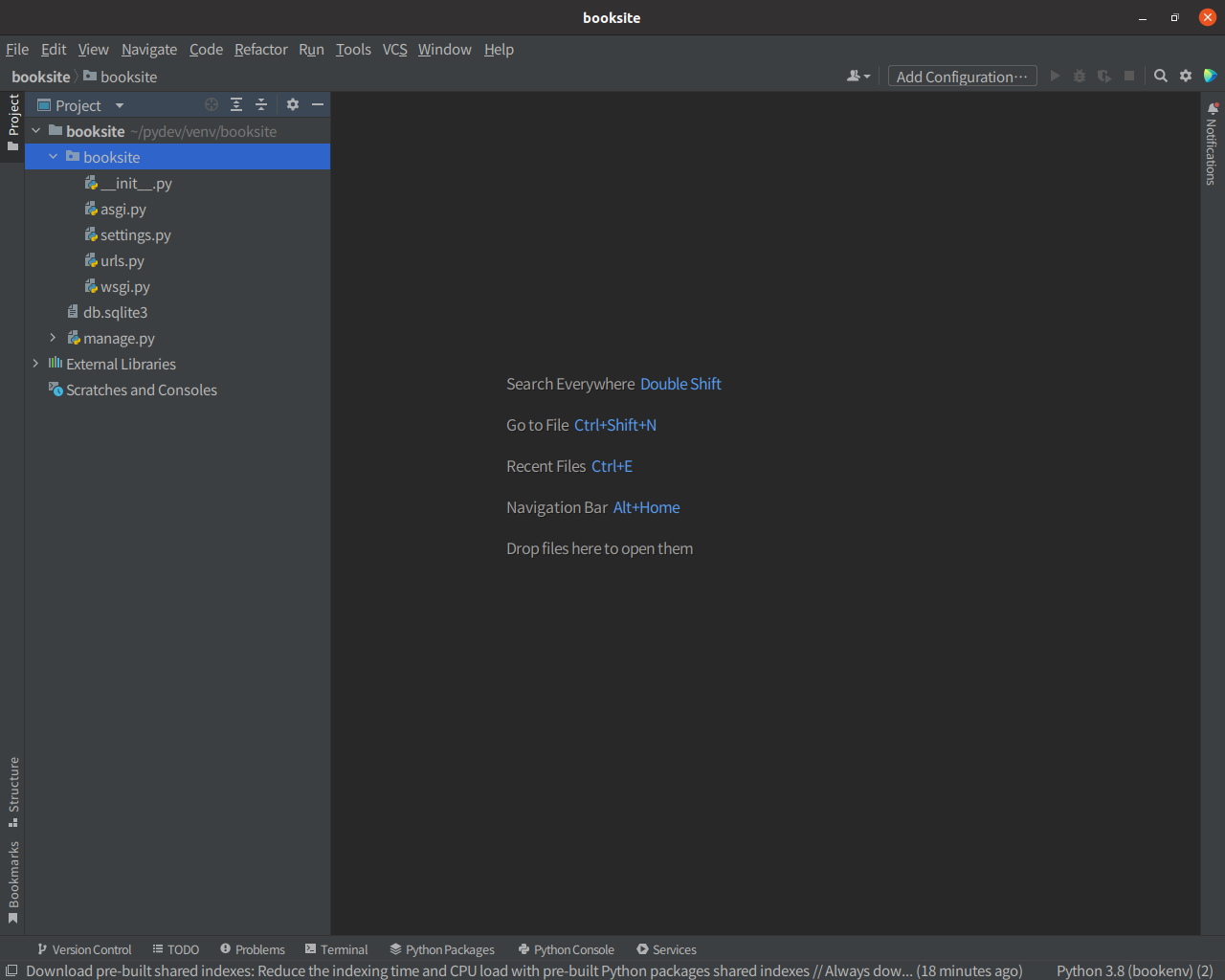
파이참 파이썬 환경 설정
이제 파이참에서 파이썬 환경설정을 진행하겠습니다.
파이썬 Interpreter 설정
File -> Setting 를 선택해서 장고 book 프로젝트 Interpreter 를 설정하겠습니다.
가상환경으로 만든 파이썬을 선택합니다.
Setting 설정 화면에서 톱니바퀴 버튼을 눌러서콘솔에서 작업했던 가상환경 파이썬을 선택합니다.
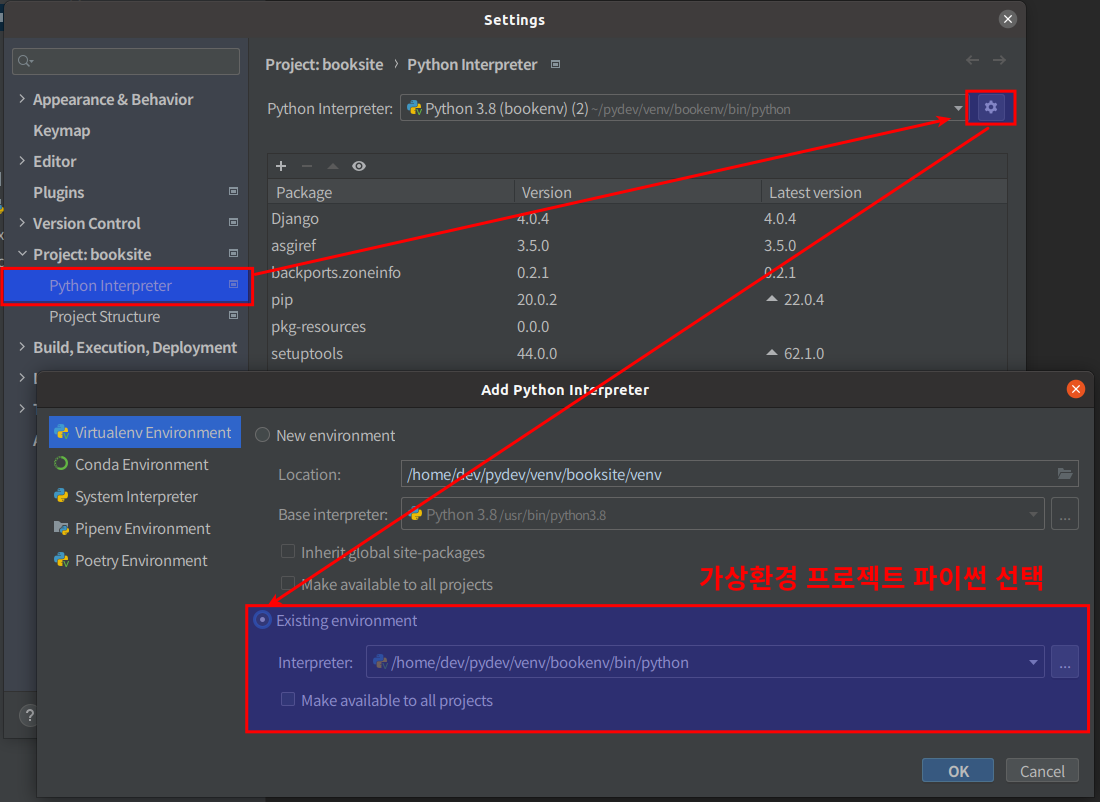
파이참 Add Configuration 설정
장고를 실행하기 위한 환경설정을 진행합니다.
파이참 우측 상단 Add onfiguration 버튼을 눌러서 파이썬 실행 설정을 셋팅합니다.
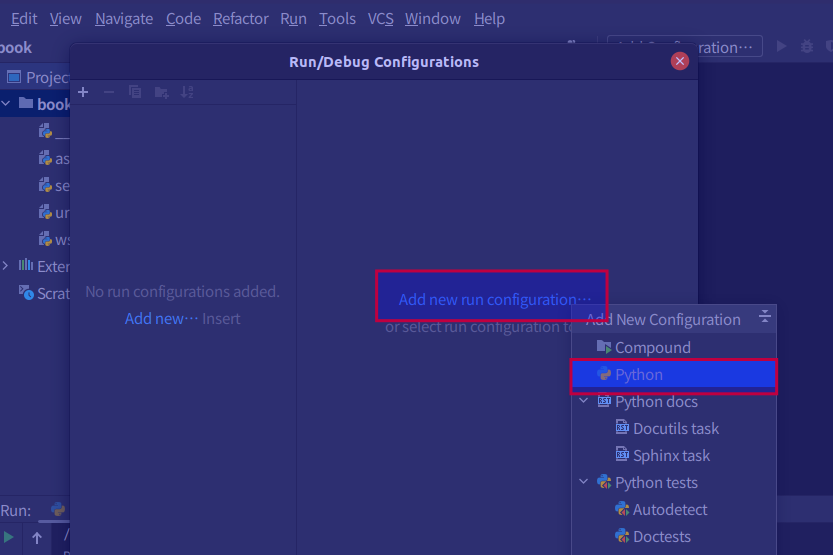
- Name:프로젝트 실행 이름
- Scripts path :가상환경 장고 프로젝트(book) manage.py
- Parameters:장고 실행 명령
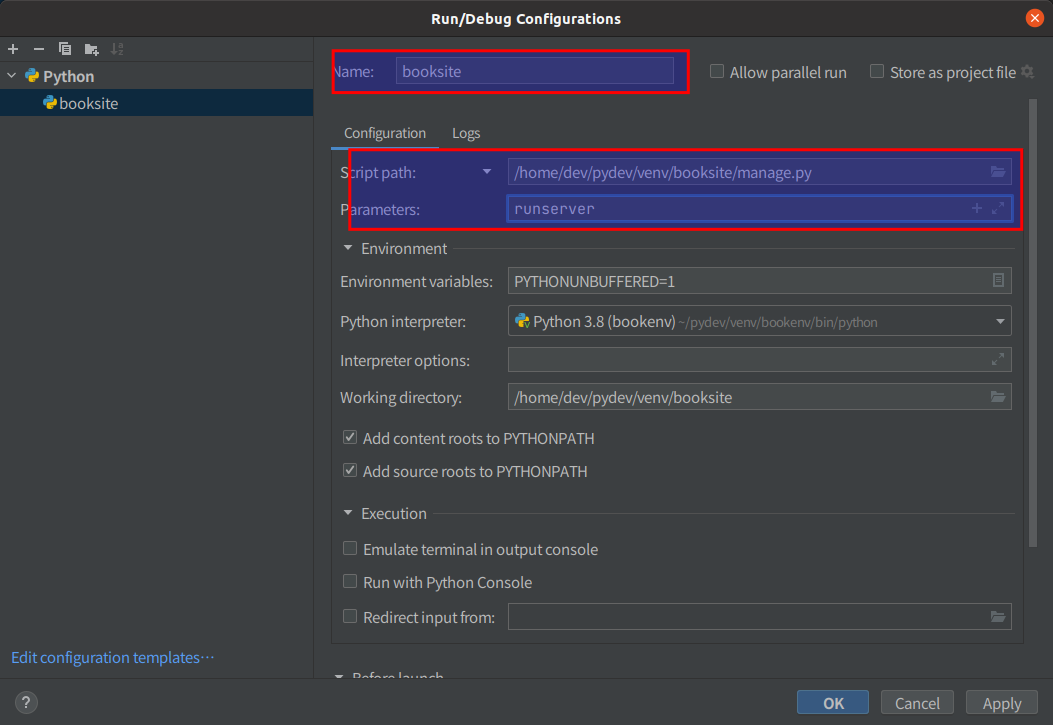
실행 환경 셋팅후 오른쪽 화살표 버튼을 누르면 콘솔에서 python manage.py runserver 로 수행한 것처럼 장고 프로젝트를
파이참에서 실행할 수 있습니다.
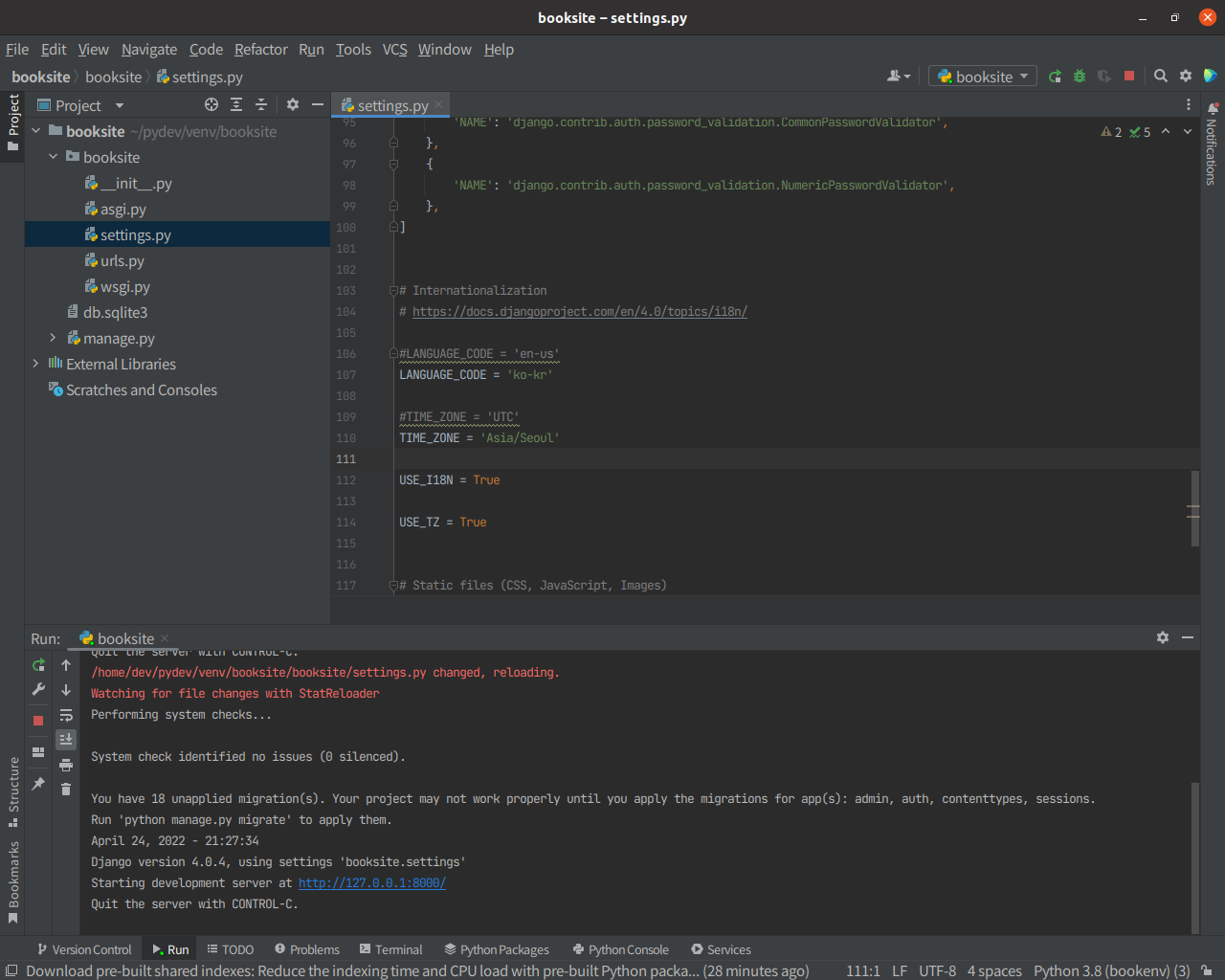
Django 한글 설정
book 프로젝트의 settings.py 를 수정 후 장고 프로젝트를 재 실행합니다.
화면이 한글로 바뀐것을 보실 수 있습니다.
이제 까지 기본 장고 셋팅에 대해 알아보았습니다.
#LANGUAGE_CODE = 'en-us'
LANGUAGE_CODE = 'ko-kr'
#TIME_ZONE = 'UTC'
TIME_ZONE = 'Asia/Seoul'
USE_I18N = True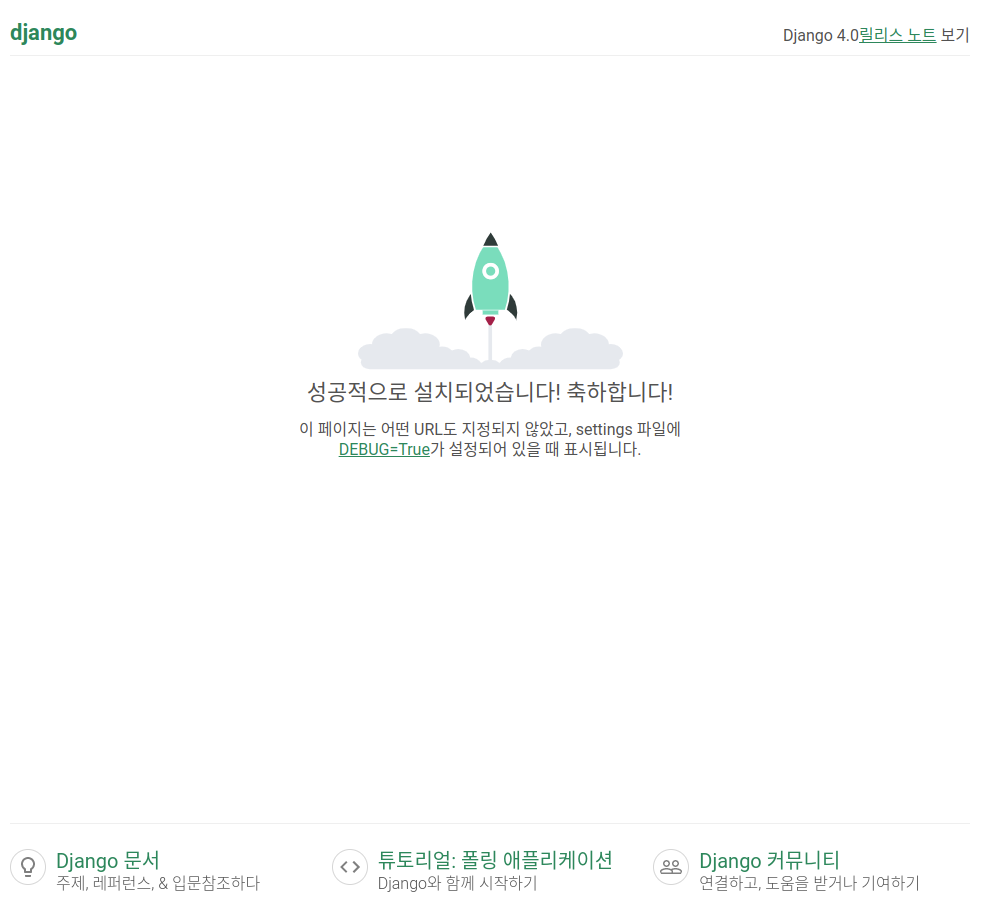
'01.FrameWork > 03.Django' 카테고리의 다른 글
| [Django] debug_toolbar 설치 (0) | 2022.05.12 |
|---|---|
| [Polls App] 장고 튜토리얼 따라잡기-2 (0) | 2022.04.25 |
| [Polls App] 장고 튜토리얼 따라잡기-1 (0) | 2022.04.25 |
| [Nginx] Centos7 Nginx 웹서버 설치 (0) | 2022.04.08 |